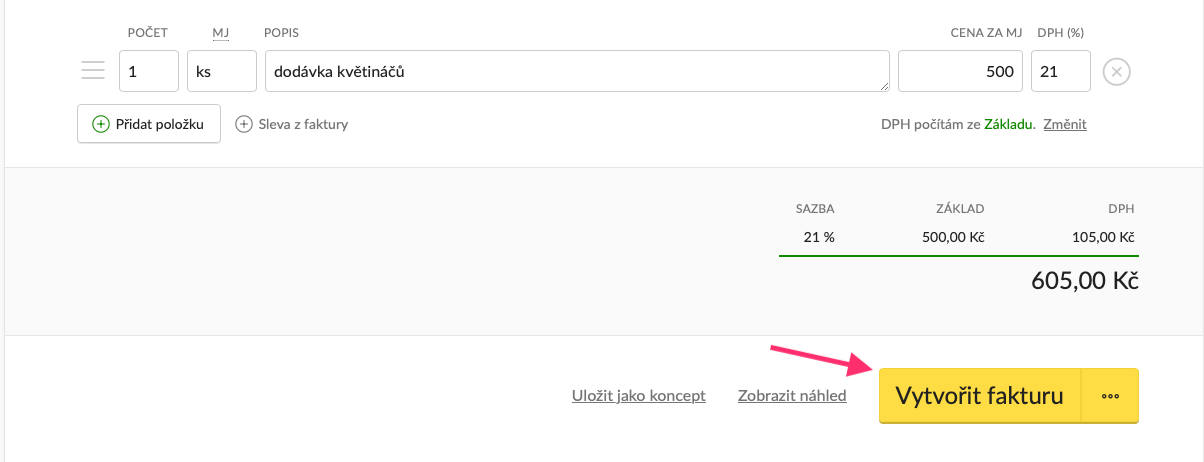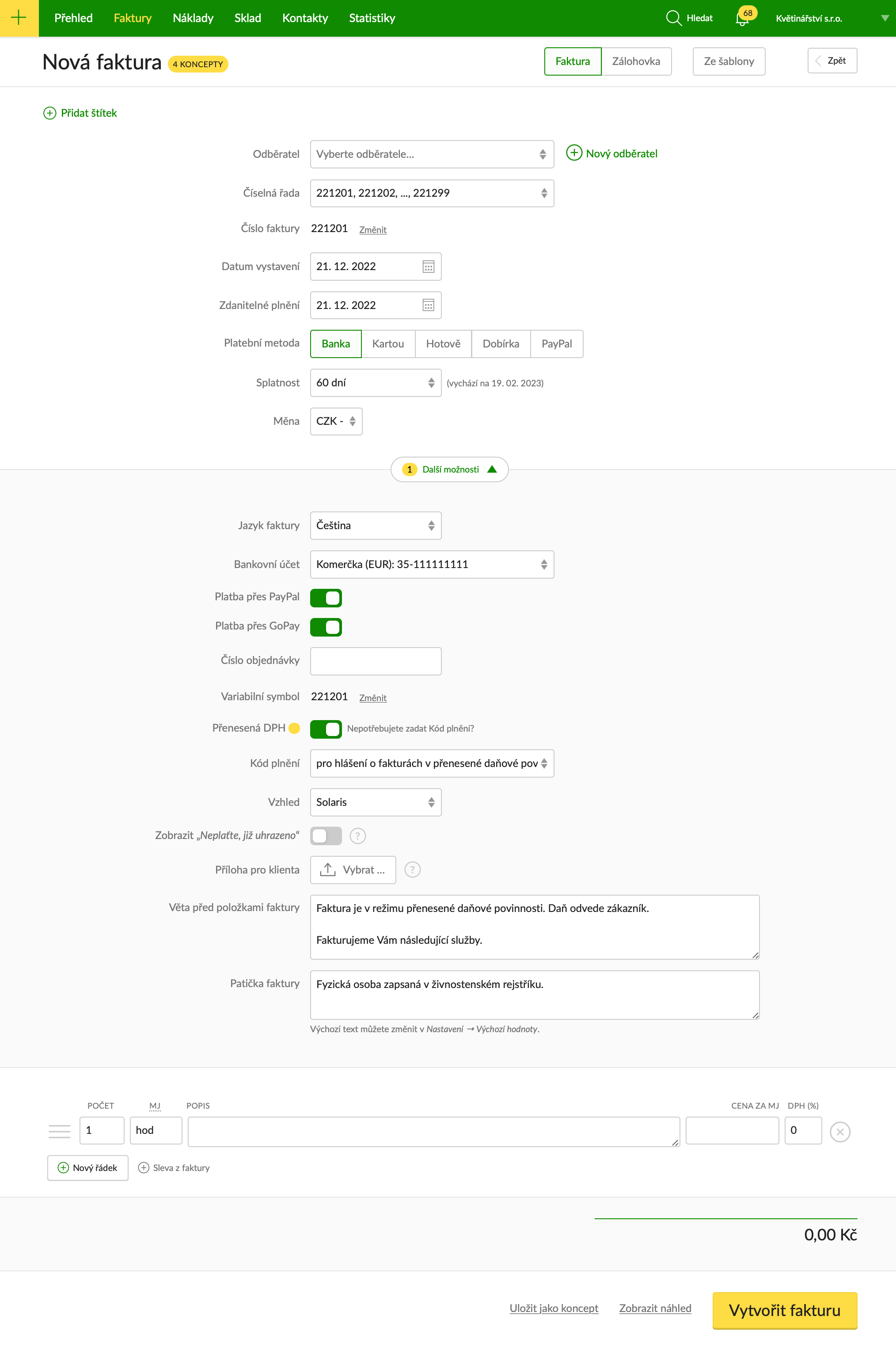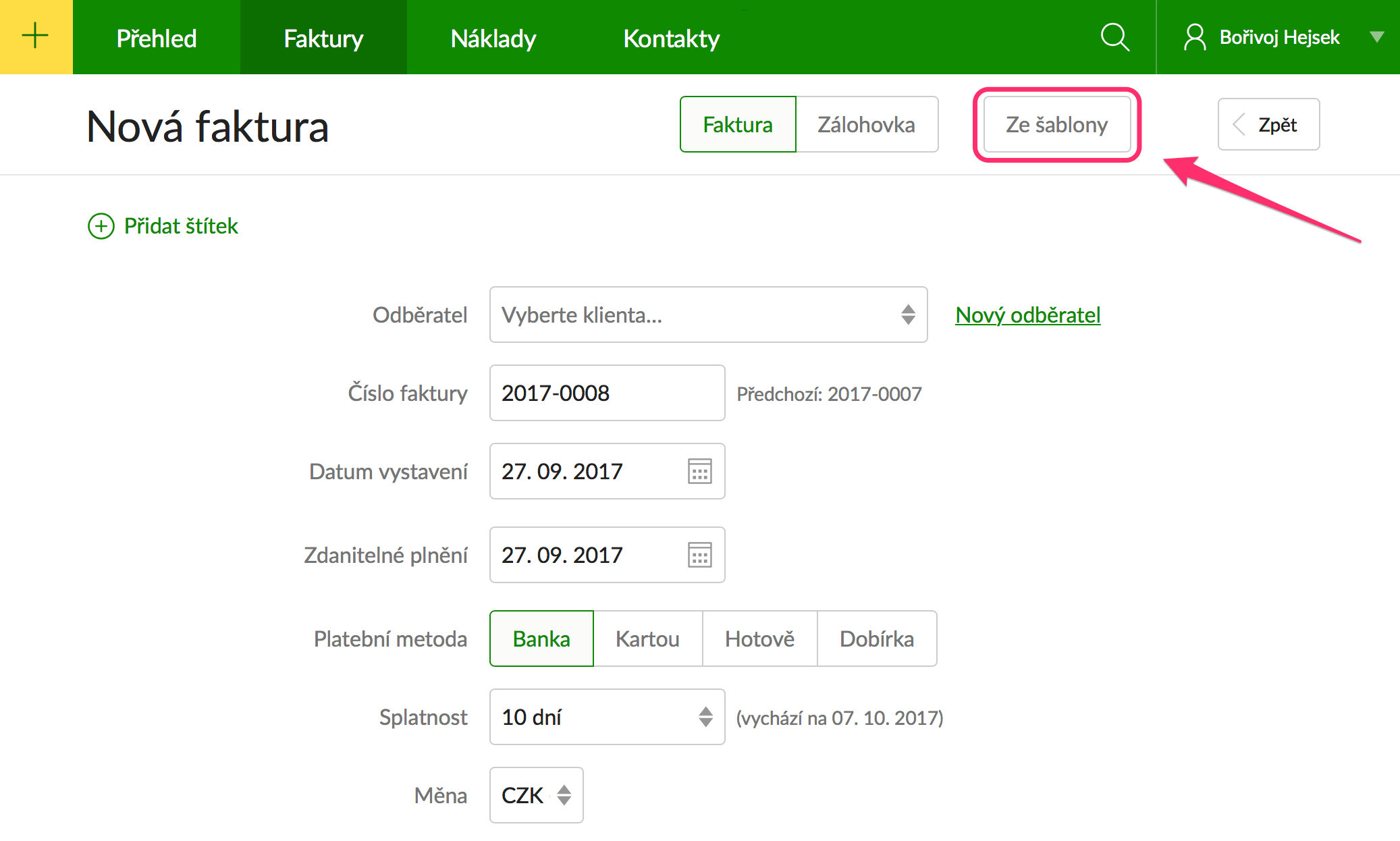Jak ve Fakturoidu vystavit fakturu?
Ve Fakturoidu vystavíte fakturu snadno a rychle – klidně i z telefonu. Robot vás provede procesem vystavení krok za krokem, nabídne obvyklé scénáře a upozorní na chyby. Faktura vypadá dobře, zákazníkovi ji doručíte jediným kliknutím a máte jistotu, že jste na nic nezapomněli. Přečtěte si návod, jak na to.
Obsah článku
- Jak vystavit fakturu?
- Jaké položky musíte na faktuře vyplnit?
- Co lze na faktuře nastavit?
- Jaké jsou další možnosti nastavení faktury?
- Jak opakovaně fakturovat stejné položky?
- Jak uložit rozpracovanou fakturu?
- Základní postup vystavení faktury v bodech
-
Časté otázky
- Jak vystavím zálohovou fakturu místo "normální faktury"?
- Kde změním datum vystavení faktury?
- Potřebuji fakturu v cizí měně, kde to nastavím?
- Jak přidám k faktuře přílohu?
- Potřebuji na fakturách komunikovat změnu sídla/bankovního účtu/emailu, kam mohu informaci vepsat?
- Vzhled faktury mi nevyhovuje, jak docílit změny rozložení sloupců/přidání polí?
- Faktura byla odeslána s chybou, lze ji zpětně upravit?
- Odběratel mi oznámil, že změnil adresu, jak ji na již vystavené faktuře upravím?
- Mohlo by se vám hodit
Jak vystavit fakturu?
Vytvoření faktury ve Fakturoidu zvládnete snadno přes žluté tlačítko "+" v hlavním menu nebo pomocí tlačítka Nová faktura na obrazovce Faktury. Po vyplnění údajů fakturu vytvoříte stisknutím žlutého tlačítka Vytvořit fakturu.

Videonávod
Nechce se vám číst? Celý postup najdete v tomto krátkém videu.
Jaké položky musíte na faktuře vyplnit?
Pro úspěšné vystavení faktury je potřeba vyplnit tyto povinné položky:
- odběratel
- popis a cena položek
Další údaje za vás robot předvyplní - většinu údajů k předvyplnění do formuláře faktury si můžete přednastavit v Nastavení → Fakturační údaje nebo Výchozí hodnoty.
Co lze na faktuře nastavit?
Všechna pole lze kliknutím nebo přepínátkem upravit. Můžete si tak snadno nastavit například číslo faktury, datum vystavení, platební metodu, splatnost, měnu.
Tip: Na fakturu můžete zadat také dodací adresu, pokud se liší od té fakturační. Nejdříve je potřeba dodací adresu doplnit ke kontaktu.
Jaké jsou další možnosti nastavení faktury?
Rozšířená nastavení faktury najdete přes rozbalovací nabídku přímo ve faktuře. Po rozkliknutí tlačítka Další možnosti můžete například vybrat jazyk faktury, zvolit bankovní účet, změnit vzhled faktury, nahrát přílohu, změnit variabilní symbol, zadat číslo objednávky, upravit patičku a další.
Jak opakovaně fakturovat stejné položky?
Pro usnadnění fakturace můžete použít šablony (pro vystavování stejných/podobných faktur) nebo ceník (pro našeptávání položek do řádků faktury).
Jak uložit rozpracovanou fakturu?
Rozpracované faktury se průběžně ukládají jako koncepty, kde zůstanou uložené 7 dní. Rozpracovaný formulář také můžete kdykoliv uložit pomocí tlačítka Uložit jako koncept. Přehled konceptů zobrazíte kliknutím na tlačítko Koncepty.
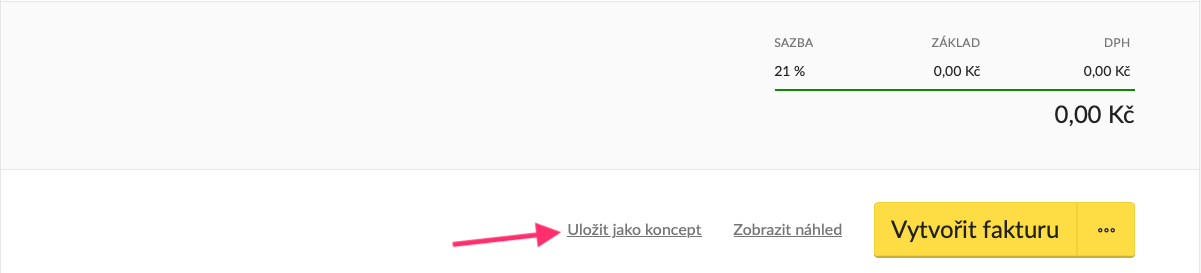

Základní postup vystavení faktury v bodech
- Přihlaste se do účtu
- Klikněte na Nová faktura v pravém horním rohu
- Vyberte odběratele nebo založte nového
- Zvolte platební metodu
- Nastavte splatnost
- Upravte množství
- Zadejte popis fakturované položky
- Uveďte cenu
- Klikněte na Vytvořit fakturu
- Odešlete fakturu kliknutím na Poslat
Časté otázky
Jak vystavím zálohovou fakturu místo "normální faktury"?
Mezi fakturou a zálohovou fakturou můžete přepínat v horní nabídkové liště do doby, než fakturu vytvoříte stisknutím tlačítka Vytvořit fakturu. Po vytvoření již změna typu faktury možná není.
Kde změním datum vystavení faktury?
Změnu data oběma směry jednoduše provedete kliknutím na symbol kalendáře a požadovaný den vyberete nebo datum manuálně přepíšete.
Potřebuji fakturu v cizí měně, kde to nastavím?
Nastavení měny naleznete mezi základními nastaveními, pod položkou Splatnost. Pozor však na to, že pokud změníte měnu ve chvíli, kdy již máte ve faktuře vyplněné položky, cena se automaticky nepřepočítá, je potřeba ji upravit ručně.
Jak přidám k faktuře přílohu?
Přílohy můžete nahrát pomocí tlačítka Vybrat nebo je jednoduše přetáhnout na políčko výběru. Vložit můžete maximálně 5 souborů do velikosti 25 MB (pro zobrazení na webfaktuře), chcete-li, aby se přílohy odeslaly společně s fakturou, je limit 10 MB.
Potřebuji na fakturách komunikovat změnu sídla/bankovního účtu/emailu, kam mohu informaci vepsat?
Vše, co potřebujete zákazníkům sdělit, můžete uvést do věty před položkami nebo patičky faktury
Vzhled faktury mi nevyhovuje, jak docílit změny rozložení sloupců/přidání polí?
Rozložení/ počet sloupců ani polí měnit nelze, můžete si však zvolit vzhled faktury
Faktura byla odeslána s chybou, lze ji zpětně upravit?
Pokud se na změně dohodnete s vaším odběratelem, lze fakturu kdykoliv po vystavení, odeslání i zaplacení upravit pomocí tlačítka Upravit. Jakmile změnu uložíte, ihned je možné opravenou fakturu zobrazit pomocí původního odkazu (není třeba zasílat nový odkaz).
Odběratel mi oznámil, že změnil adresu, jak ji na již vystavené faktuře upravím?
Změny údajů kontaktu na již vystavené faktuře docílíte stisknutím tlačítka Upravit a následně Upravit na faktuře, provedené změny uložíte žlutým tlačítkem Uložit fakturu. Pokud však jde o trvalou změnu, je potřeba provést i změnu kontaktu, aby se úprava projevila i na budoucích fakturách.
Mohlo by se vám hodit
Prohledat Podporu
Nenašli jste? Napište nám email nebo využijte povídátko v pravém dolním rohu.